Il mio proiettore non riproduce l’audio: controlla queste 3 soluzioni
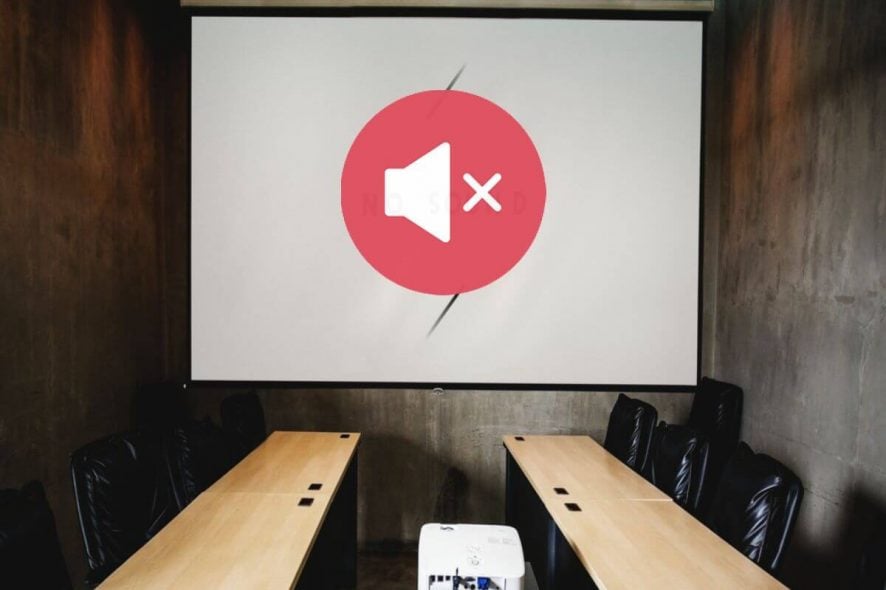
Durante il tentativo di proiettare file multimediali dal computer Windows al proiettore, gli utenti potrebbero incontrare problemi relativi al suono. Per impostazione predefinita, l’audio e il video vengono riprodotti in sincronia dal sistema al proiettore. Tuttavia, a volte il suono non può giocare, ma solo il video. Diversi utenti affermano che il loro proiettore non riprodurrà l’audio, specialmente su HDMI sul forum della comunità Reddit.
Ciao, Avendo un problema con il proiettore. Quando un laptop è collegato tramite HDMI, non ci sarà alcun suono proveniente dall’altoparlante (collegato al proiettore); tuttavia, quando il laptop è collegato al proiettore tramite VGA e cavo audio, c’è un suono.
Segui i passaggi indicati in questo articolo per risolvere questo problema una volta per tutte.
Come faccio a riprodurre il suono attraverso il mio proiettore?
Esegui Risoluzione dei problemi audio
- Fai clic su Start e seleziona Impostazioni.
- Clicca su Sistema.
- Dal riquadro di sinistra, fare clic sulla scheda Audio.
- Nella sezione “Volume”, fare clic sul pulsante Risoluzione dei problemi.
- Windows cercherà ora eventuali problemi con i dispositivi audio.
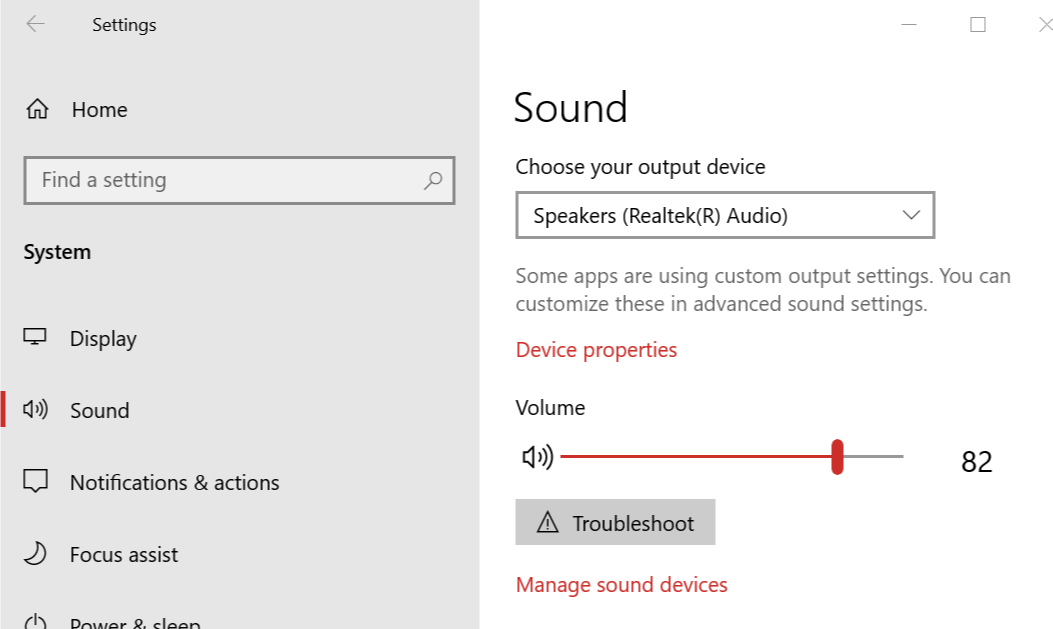
- Seguire le istruzioni sullo schermo e applicare qualsiasi correzione consigliata.
- Riavviare il computer e verificare eventuali miglioramenti.
Abbiamo scritto molto su questioni audio HDMI. Dai un’occhiata a queste guide per ulteriori informazioni.
Ripristina la preferenza del dispositivo
- Fai clic su Start e seleziona Impostazioni.
- Clicca su Sistema.
- Dal riquadro di sinistra fare clic sulla scheda Audio.
- Fare clic sulla sezione “Opzioni audio avanzate” fare clic su “Volume App e preferenze del dispositivo”.
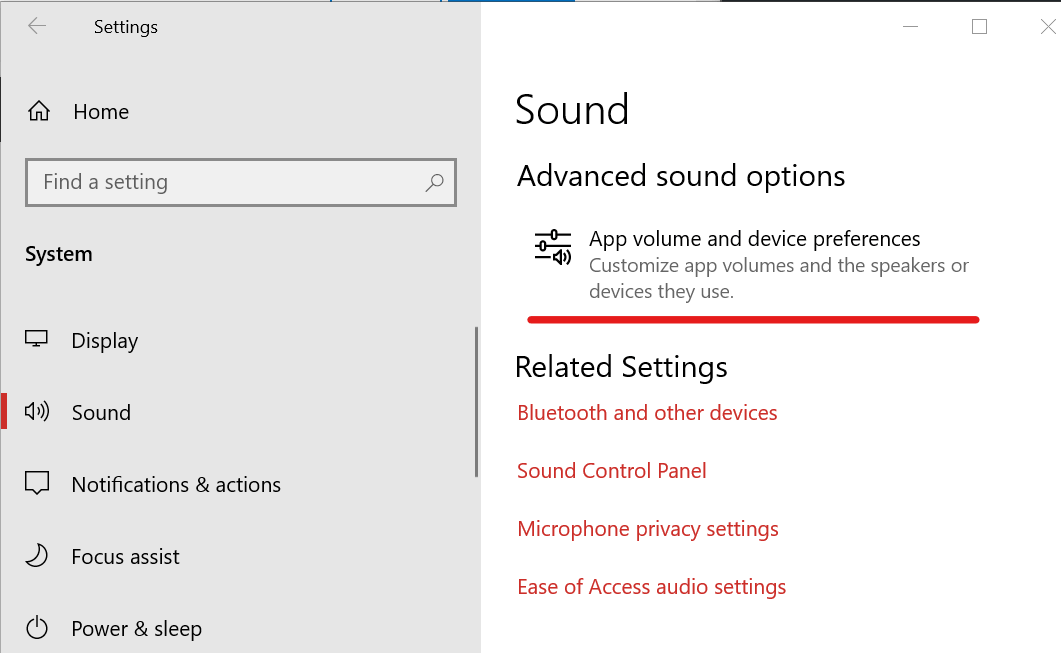
- Scorri verso il basso fino alla sezione “Ripristina i valori predefiniti consigliati Microsoft”.
- Fare clic sul pulsante Reset.
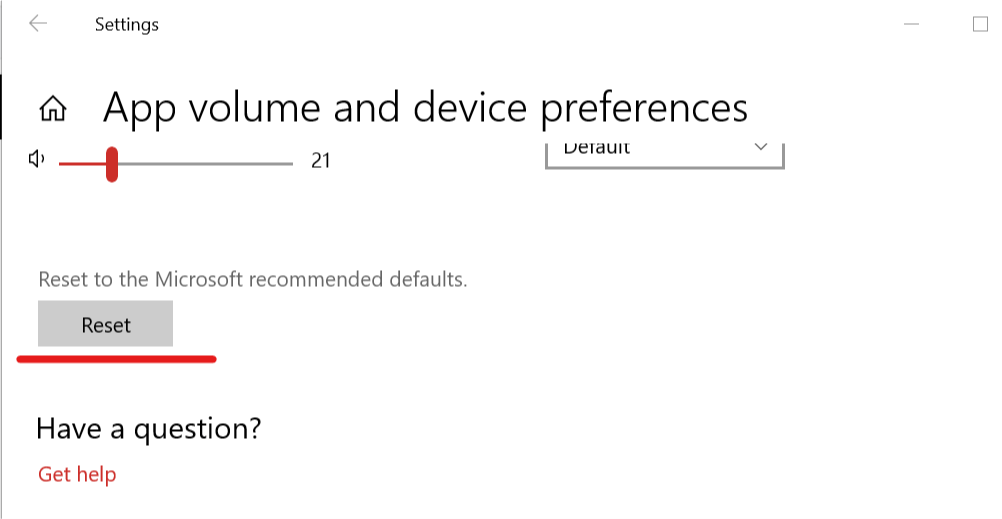
- Riavviare il sistema se richiesto. Ora prova a riprodurre nuovamente l’audio sul proiettore e verifica eventuali miglioramenti.
Altre soluzioni da provare

- Premere il tasto Mute A/V sul telecomando del proiettore nel caso in cui sia stato temporaneamente messo in pausa.
- Premere il pulsante di ricerca sorgente se disponibile sull’interruttore remoto per la sorgente di ingresso corretta.
- Controllare il collegamento del cavo audio tra il computer e il proiettore.
- Se il problema persiste, impostare il dispositivo collegato su uscita PCM, questo dovrebbe risolvere il problema se l’audio viene riprodotto dalla sorgente HDMI.
- Se si utilizza la funzione di visualizzazione USB, abilitare l’uscita audio dalle impostazioni del proiettore nel programma di impostazione del display USB del proiettore.
- Nel caso in cui si stia tentando di utilizzare la sorgente audio collegata quando il proiettore è spento, assicurarsi di attivare l’opzione Standby Audio e impostare l’opzione Modalità standby su Comunicazione attiva.
STORIE CORRELATE CHE TI POTREBBERO PIACERE:
- Cosa fare se il duplicato del proiettore non funziona
- Risolto: Impossibile visualizzare a un proiettore VGA in Windows 10
- ‘Display non e ‘compatibile’ errore impedisce a Windows 10
- proiettore
- audio
- windows 10




